-
iOS14で充電音が変えられる!?裏技を紹介♪
- 川越店 2020-10-15 2021-01-07 川越店店長 奥田かなこ

いつものあのフォォン・・のような音を変えられるとしたら・・
すごいと思いませんか??個性的にカスタマイズ出来るのでよりiPhoneに愛着がわきますよね。
そんなすごい機能・・
出来るんです。
今回は「iPhoneの充電音を変える裏技」をじっくり話します♪
iOS14から様々な機能が追加されたので良ければこの記事もご覧くださいませ
↓をクリック
用意するもの
充電音を変えたい端末(iOS14であること)
変えたい音源(ビデオ)
ステップ1
変えたい音源を写真フォルダの一番下(最新)に入れておきましょう
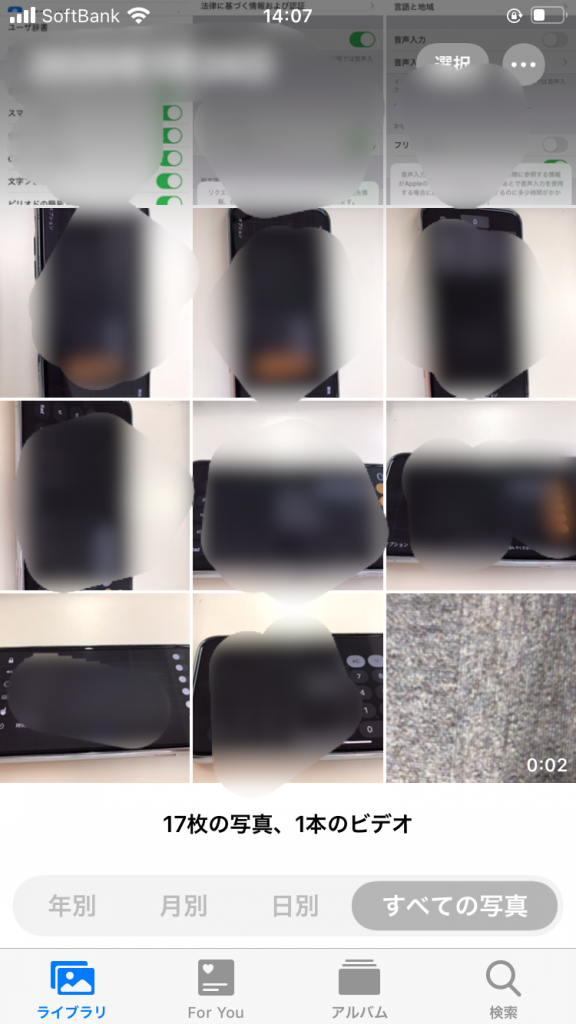
確認出来たら「ショートカット」を開きます

「+」をタップしましょう
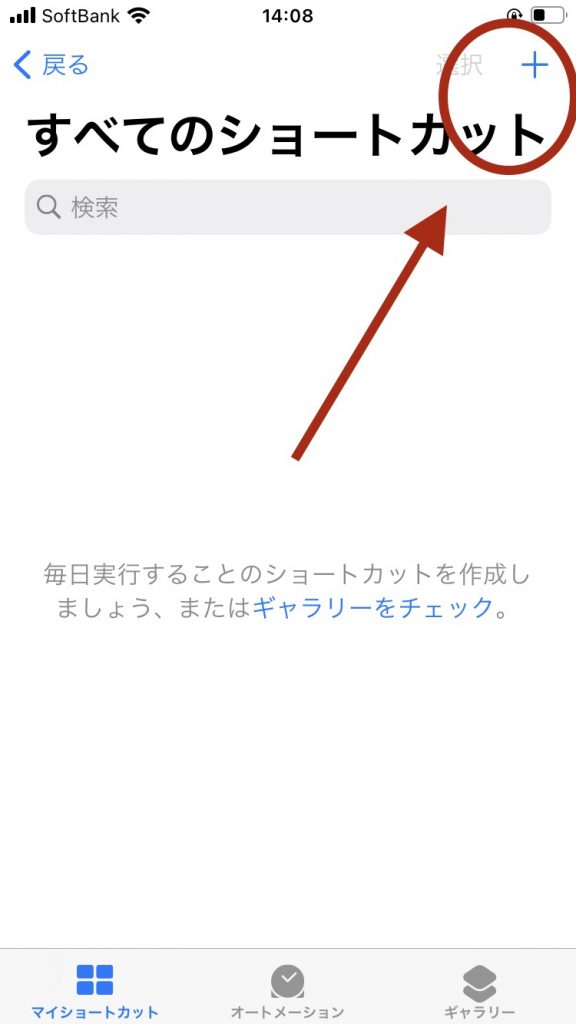
検索欄に「最新」と入力します
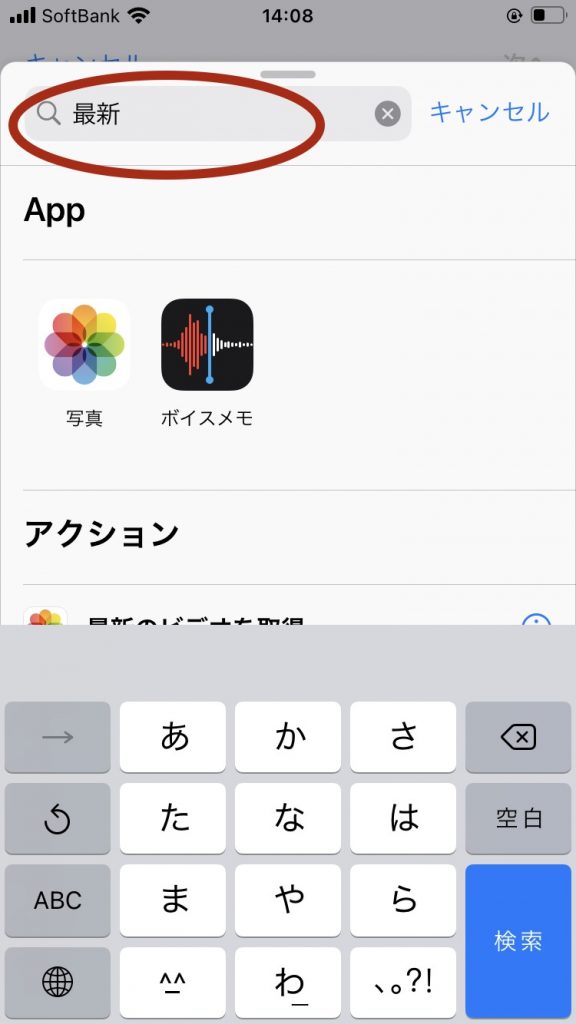
「最新のビデオを取得」を選択すると「最近1本のビデオを取得」項目が追加されます。
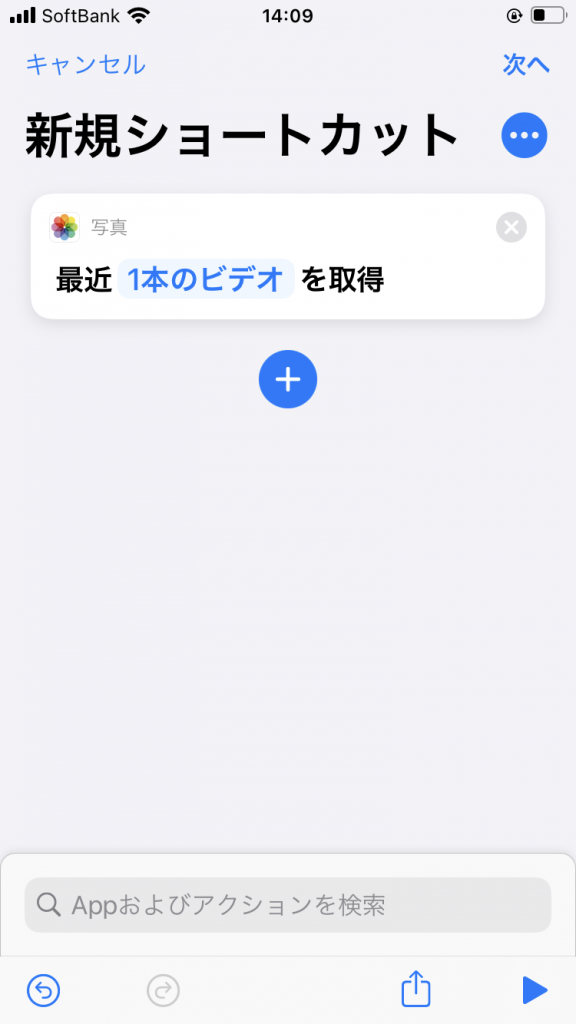
追加したあとは「+」マークをタップ「メディア」と検索します
メディア検索欄の「メディアをエンコード」をタップしましょう
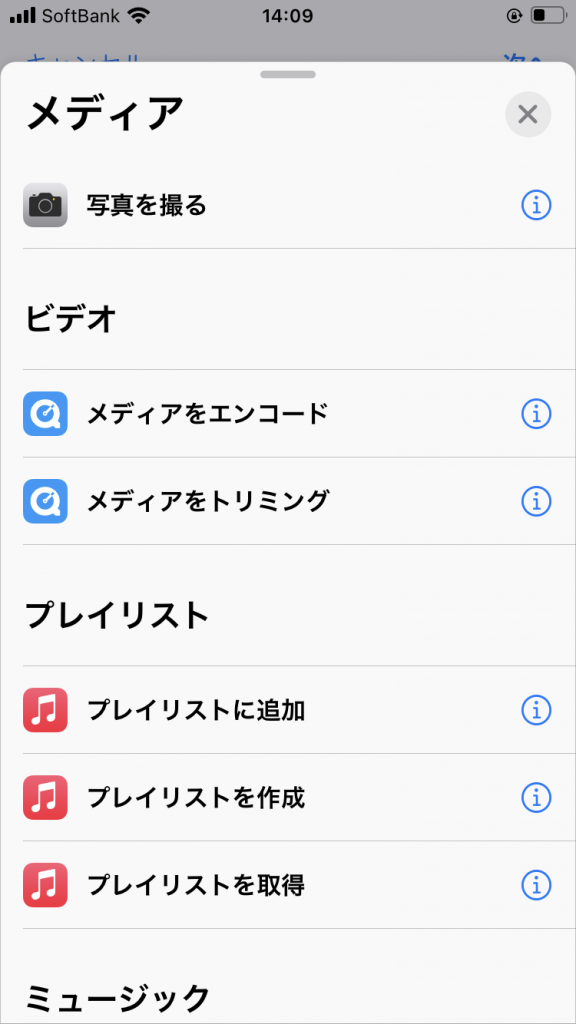
ステップ2
「メディアをエンコード」を選択し、「+」で「Base」と検索しましょう
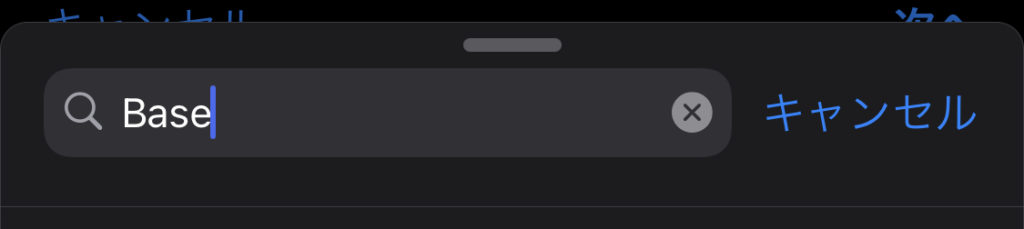
検索から出てきた「Base64をエンコード」を選択します。
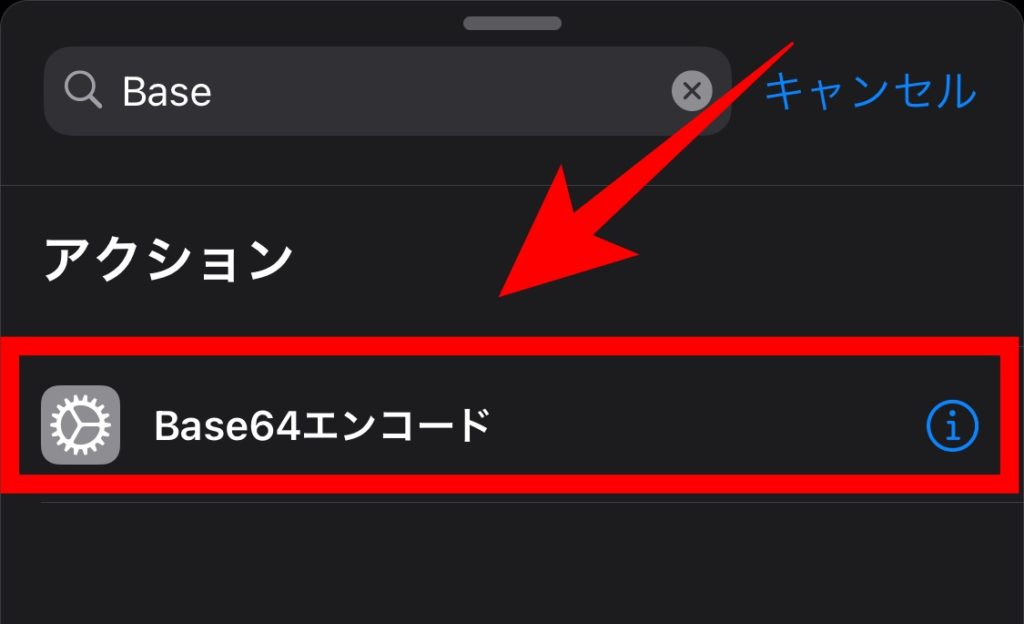
メディア欄の最新のビデオをエンコードの「表示を増やす」をタップし
「オーディオのみ」をオンにしましょう(緑になったらオンになってます)
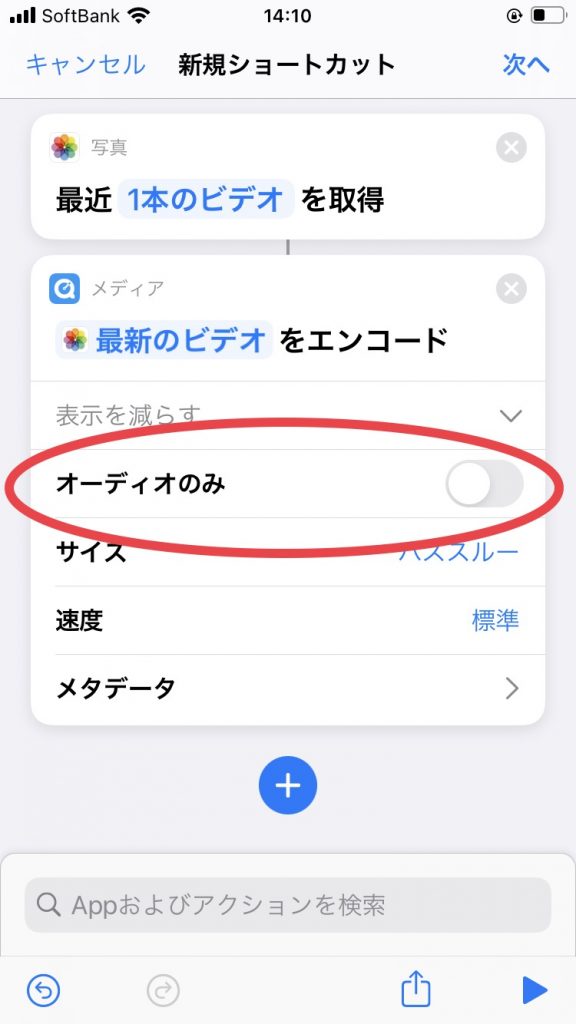
1の再生マークをタップすると英文が出てくるので2をタップしましょう!
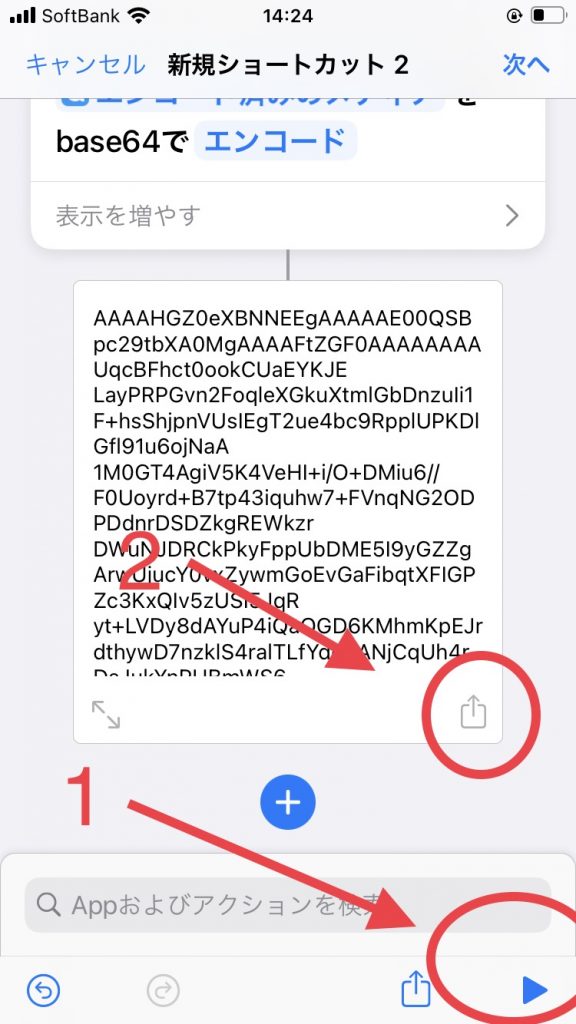
2をタップすると下の画像のように項目が出てくるので「コピー」を選択しましょう
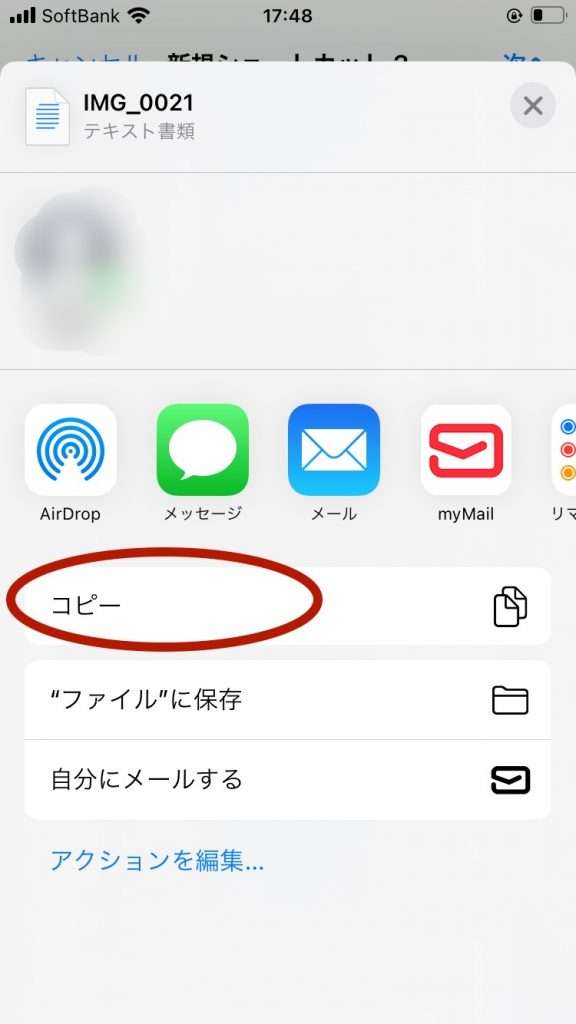
コピーを選択した後は一度タスクを上スワイプで消します(一度ショートカットを落ちる)
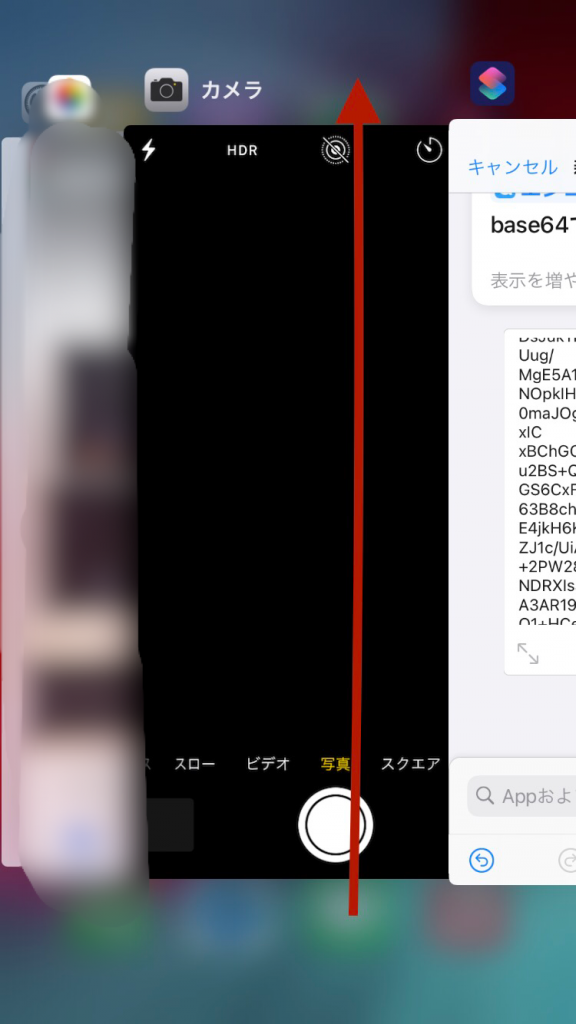
ステップ3
一度アプリを落とした後、再度入りなおします
すべてのショートカット右上の「+」をタップし、「テキスト」と検索します

テキストでコピーした英文を貼り付けし、「Base」と検索し、「Base64でエンコード」を選択します
エンコードをタップし、「デコード」に切り替えましょう
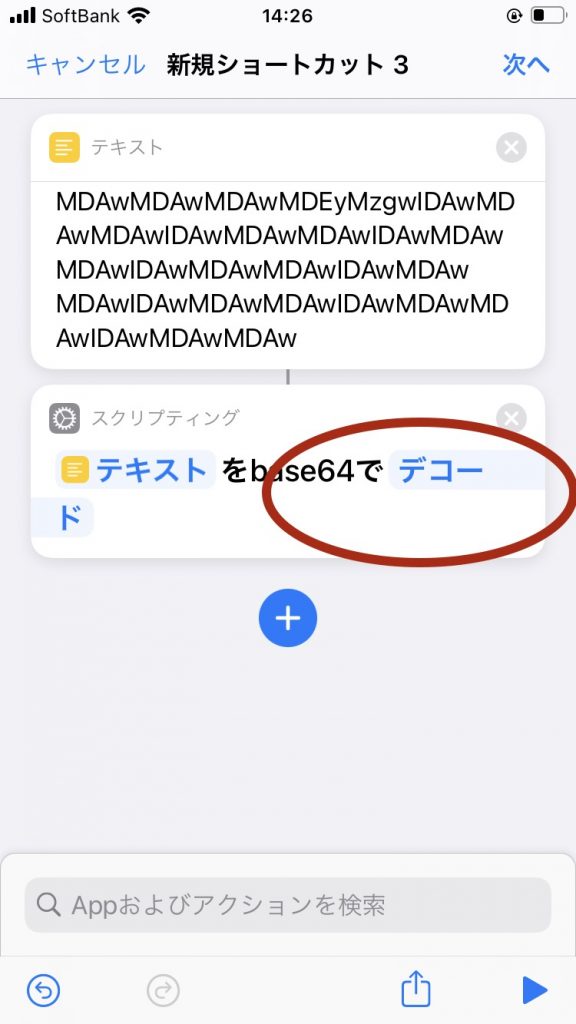
「+」で「サウンド」と検索し、「サウンドを再生」を選択します。7
右上の次へをタップし、ショートカットの名前を決めます
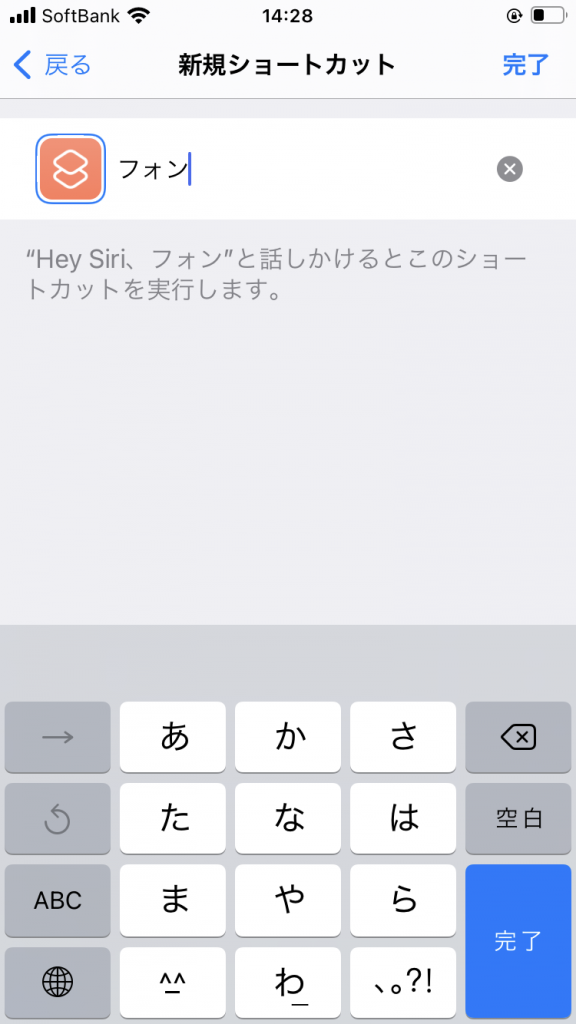
入力後、「完了」を押します
ステップ4
画面真ん中下の「オートメーション」をタップ
「個人用オートメーションを作成」をタップ
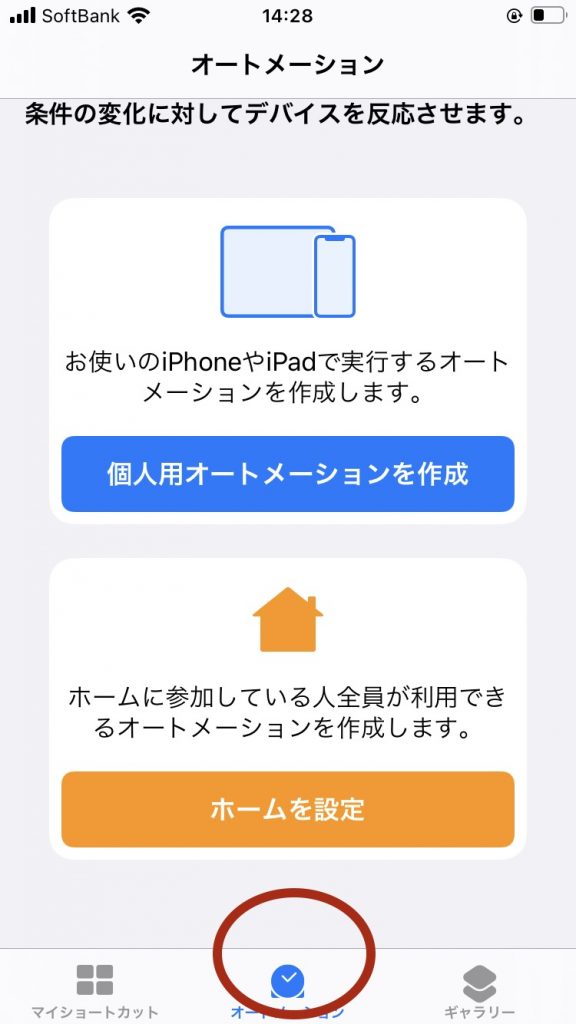
充電器を選択します
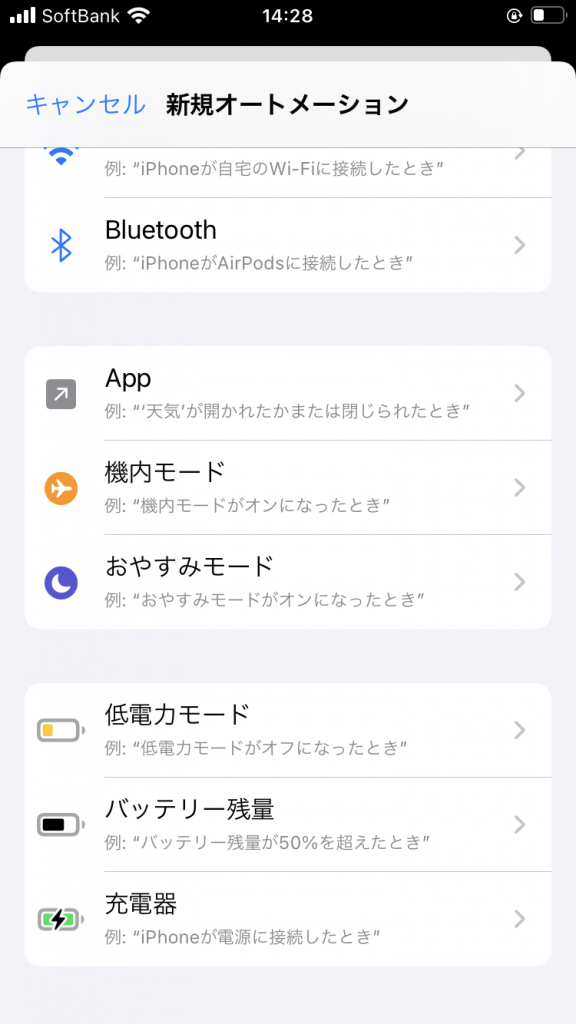
充電器が接続されているときを選択しましょう
次へを選択し、「実行前に尋ねる」をオフに。
アクションなしをタップし「アクションを追加」をタップします
「ショートカット」と検索し、「ショートカットを実行」にタップしましょう
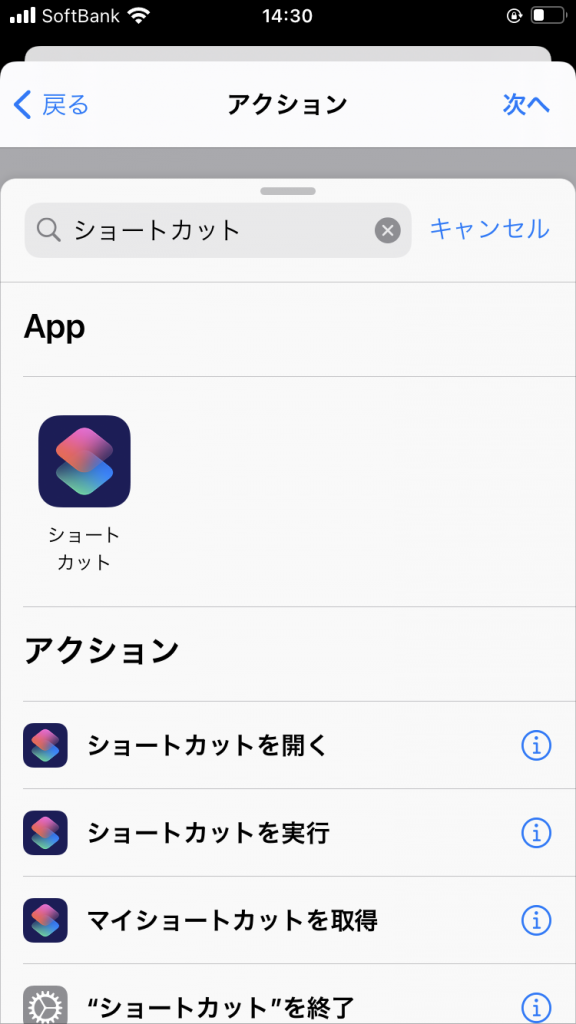
「ショートカット」部分をタップし、名前を付けた(ブログではフォン)を選択します。
選択が終わったらタスクを切って完了!実際充電を挿して試してみましょう!

自分だけの充電音を作成し、iPhoneマスターになりましょう!!








